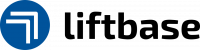Punch-out
Amazon
Um die Punch-out-Technologie für Amazon in liftbase einzurichten, benötigen Sie zuerst ein Amazon Business-Konto. Sollten Sie noch keins besitzen, müssen Sie im ersten Schritt ein solches bei Amazon einrichten. Haben Sie bereits ein solches Konto, können Sie mit dem nächsten Schritt „Einrichten von Gruppen innerhalb Ihres Amazon Business-Kontos“ fortfahren. Falls Sie dort auch schon Gruppen angelegt haben, beginnen Sie mit dem dritten Schritt „Einrichten des Lieferunternehmens“.
- Gehen Sie auf
 Amazon.de.
Amazon.de. - Fahren Sie mit der Maus über die folgende Schaltfläche, welche oben rechts auf der Seite angezeigt wird.
- Wählen Sie aus der rechten Auswahlliste die Option
 Unternehmenskonto erstellen und befolgen Sie die Anweisungen, um ein Amazon Business-Konto zu erstellen.
Unternehmenskonto erstellen und befolgen Sie die Anweisungen, um ein Amazon Business-Konto zu erstellen.
- Melden Sie sich bei Ihrem Amazon Business-Konto als Administrator an.
- Fahren Sie mit der Maus über Ihren Namen und den Namen Ihrer Organisation, welche oben rechts auf der Seite angezeigt werden.
- Wählen Sie in der Dropdown-Liste
 Business-Konto verwalten aus.
Business-Konto verwalten aus. - Scrollen Sie zum Abschnitt Personen + Gruppen und wählen Sie Gruppen.
- Wählen Sie die Schaltfläche Gruppe hinzufügen.
- Geben Sie als Gruppennamen am besten „liftbase Punch-out Gruppe“ ein, damit die Gruppe leicht gefunden werden kann.
- Wichtig: Wählen Sie die Optionen Gemeinsame Zahlungsarten und Gemeinsame Adressen aus, und klicken Sie auf die Schaltfläche Gruppe hinzufügen.
- Legen Sie die Gruppe an.
Warten Sie, bis Amazon die Erstellung der Gruppe abgeschlossen hat. Sollten Sie Probleme bei der Einrichtung der Gruppen haben, wenden Sie sich bitte an den Amazon-Support.
Um Amazon als Lieferunternehmen in Ihren Stammdaten in Liftbase einzutragen, gehen Sie mit Administrator-Rechten über das Menü in den ![]() Administrationsbereich und wählen dort das Untermenü
Administrationsbereich und wählen dort das Untermenü ![]() Lieferunternehmen. Anschließend können Sie Amazon als Lieferunternehmen hinzufügen und weitere Informationen ergänzen. Wie das Anlegen eines Lieferunternehmens in liftbase funktioniert, ist hier beschrieben.
Lieferunternehmen. Anschließend können Sie Amazon als Lieferunternehmen hinzufügen und weitere Informationen ergänzen. Wie das Anlegen eines Lieferunternehmens in liftbase funktioniert, ist hier beschrieben.
Jetzt hinterlegen Sie die Informationen, welche für die Identifikation Ihres Kontos bei dem jeweiligen Marktplatz benötigt werden.
- Gehen Sie dafür über das Menü in den
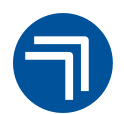 Administrationsbereich. Nur Personen mit Administrator-Rechten können diesen Bereich auswählen.
Administrationsbereich. Nur Personen mit Administrator-Rechten können diesen Bereich auswählen. - Wählen Sie im linken Navigationsmenü den Punkt
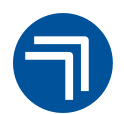 Konfigurationen aus und scrollen sie nach unten zur Überschrift Punch-out Amazon.
Konfigurationen aus und scrollen sie nach unten zur Überschrift Punch-out Amazon. - Öffnen Sie in einer neue Registerkarte oder einem neuen Fenster Ihr Amazon Business-Konto und melden Sie sich dort an.
- Fahren Sie mit der Maus über Ihren Namen und den Namen Ihres Unternehmens, die oben rechts auf dem Bildschirm angezeigt werden und wählen Sie
 Business-Konto verwalten aus.
Business-Konto verwalten aus. - Gehen Sie auf Gruppen in dem Abschnitt Personen + Gruppen und klicken Sie auf die zuvor angelegte Gruppe (liftbase Punch-out Gruppe).
- Scrollen Sie innerhalb der Gruppe zum Ende des Abschnitts Systemintegrationen und wählen Sie Einkaufssystem.
- Wählen Sie liftbase als Einkaufssystem aus und speichern Sie, um die Konfigurationsdaten automatisch zu generieren.
- Kopieren Sie die generierten Konfigurationsdaten und fügen Sie diese in die Felder der vorab geöffneten Konfiguration in liftbase ein.
- „From Identity“ in cXML (Amazon) nach Identity (liftbase)
- „Shared Secret“ in cXML (Amazon) nach Secret (liftbase)
- PunchOut-URL (Amazon) nach Punch-out-URL (liftbase)
- Bestellanforderungs-URL (Amazon) nach Bestell-URL (liftbase)
- „From Identity“ in cXML (Amazon) nach Identity (liftbase)
- Hinterlegen Sie in der Konfiguration in liftbase ggf. eine E-Mail-Adresse für die Bestellungen. Geben Sie dafür die E-Mail-Adresse des Amazon-Hauptaccounts ein, der für die Punch-out-Bestellungen genutzt werden soll.
Wenn keine E-Mail-Adresse angeben ist, wird bei jedem Punch-out-Vorgang die E-Mail-Adresse der bestellenden Person aus liftbase verwendet. - Wählen Sie das im vorherigen Schritt für Amazon erstellte Lieferunternehmen als Standard-Lieferunternehmen aus.
Wenn Sie sich noch in der Testphase befinden, stellen Sie bitte sicher, dass der Amazon-Testmodus aktiviert ist. Um Live-Bestellungen über Amazon Punch-out zu ermöglichen, müssen Sie den Testmodus in den Einstellungen von Amazon Punch-out deaktivieren.
- Wählen Sie in Amazon
 Business-Konto verwalten bzw. die entsprechende liftbase Punch-out Gruppe aus.
Business-Konto verwalten bzw. die entsprechende liftbase Punch-out Gruppe aus. - Scrollen Sie zum Ende des Abschnitts Systemintegrationen und wählen Sie Einkaufssystem.
- Klicken Sie auf Zum aktiven Modus wechseln.
- Ab jetzt können Sie mit liftbase richtige Bestellungen bei Amazon aufgeben.
Hier können Sie zusätzlich den offiziellen Amazon Business Punchout / Punch-in Integrationsleitfaden im PDF-Format herunterladen (nur in Englisch verfügbar):
Rechnung durch Amazon (1-Kreditor Modell)
- gehen Sie auf
 Amazon.de in das Menü, welches sich öffnet, wenn Sie über Ihren Namen und den Namen Ihrer Organisation fahren,
Amazon.de in das Menü, welches sich öffnet, wenn Sie über Ihren Namen und den Namen Ihrer Organisation fahren, - und öffnen unter „Firmenkonto verwalten“ die Einstellung „Rechnung & Versand“.
- Dann wählen Sie die Schaltfläche „Rechnung durch Amazon (1-Kreditor Modell)“ aktivieren aus, um die Option zu aktivieren.
- Nicht qualifizierte Artikel markieren Nicht qualifizierte Artikel können eingekauft werden, werden jedoch markiert. Zum Kauf nicht qualifizierter Artikel kann ein Genehmigungs-Prozess unter „Business-Konto verwalten > Einkaufsrichtlinien und Genehmigungen“ eingerichtet werden kann.
- Nicht qualifizierte Artikel blockieren Es können nur Artikel gekauft werden, die für Rechnung durch Amazon geeignet sind. Nicht qualifizierte Artikel werden verborgen.
- Alle Artikel zulassen Alle Artikel können ohne Einschränkung eingekauft werden. Wenn nicht qualifizierte Artikel gekauft werden, erhalten Sie Rechnungen oder eine Zahlungsaufforderung des entsprechenden Lieferunternehmens.
Mercateo
Bei der Einrichtung der Punch-out-Technologie für Mercateo in liftbase unterstützen wir Sie gerne. Nehmen Sie dafür bitte Kontakt zu uns auf.
FAQ
Welche Lieferadresse wird übernommen?
Bei der Produktauswahl über Punch-out kann es sein, dass eine Lieferadresse angegeben werden muss. Bei der Beauftragung der Bestellung aus liftbase wird jedoch die im Bestellformular von liftbase hinterlegte Lieferadresse zu der Bestellung übermittelt. Die bei der Produktauswahl angegebene Adresse ist also irrelevant.
Kann man bei Amazon Business einstellen, dass im ganzen Business-Account nur per Genehmigung bestellt werden kann?
Ja, um zu verhindern, dass Waren direkt in Amazon ohne die Genehmigung in liftbase bestellt werden können, kann diese Einstellung vorgenommen werden. Dann können Waren nur noch über Punch-out mit liftbase bestellt werden.
Haben Sie alle im Handbuch im Abschnitt „Einrichtung“ erklärten Schritte befolgt, ist die Einrichtung von liftbase hiermit abgeschlossen.
Als nächstes können Sie nachlesen, wie sie eine API integrieren.